PyCharm 2021.1의 새로운 기능
PyCharm 2021.1: 공동 개발, 모듈 멤버 코드 완성을 위한 자동 가져오기 및 향상된 WSL 지원
공동 개발
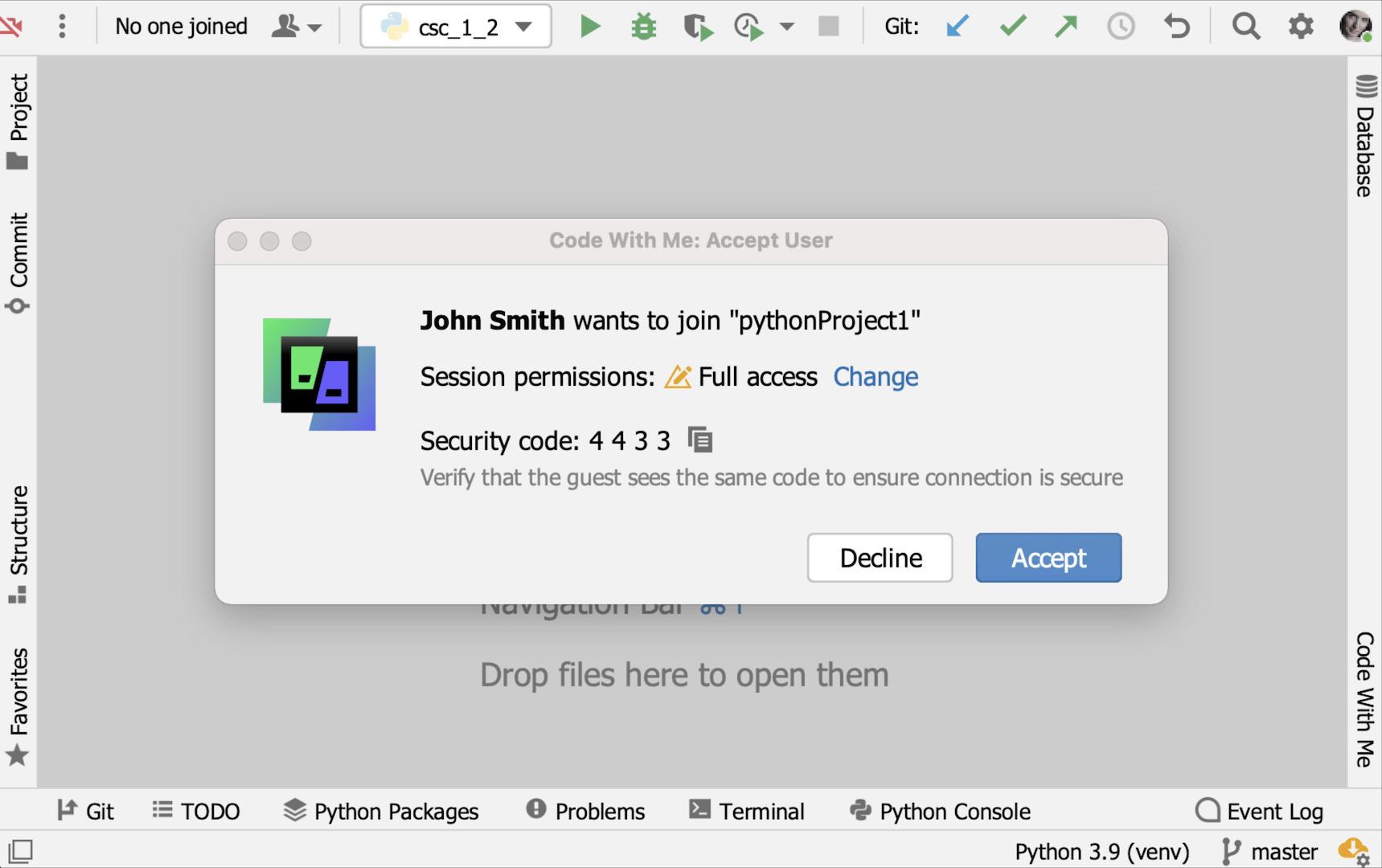
Code With Me는 기능이 풍부한 원격 협업 환경에서 원격으로 팀을 연결시켜 줍니다. 필요에 따라 액세스 수준을 설정하고 프로젝트에서 공동 작업할 다른 사용자에게 링크를 공유하여 초대하면 됩니다. 동료가 공동 작업을 위해 별도로 IDE를 설치하지 않아도 됩니다. Code With Me에는 채팅 메시지 기능과 더불어 음성 및 영상 통화 기능이 내장되어 있어, 팀이 코드에 대해 논의하고 지식을 공유하며 더 효율적으로 협업할 수 있습니다.
성능
빨라진 프로젝트 색인 생성
인기있는 Python 인터프리터의 사전 빌드된 색인이 개선되어 PyCharm에서 표준 라이브러리 색인 생성이 훨씬 더 빨라졌습니다. 또한 이 접근 방식은 PyCharm 설치 파일의 크기를 줄이는 데 도움이 되었습니다.
WSL Pro 전용
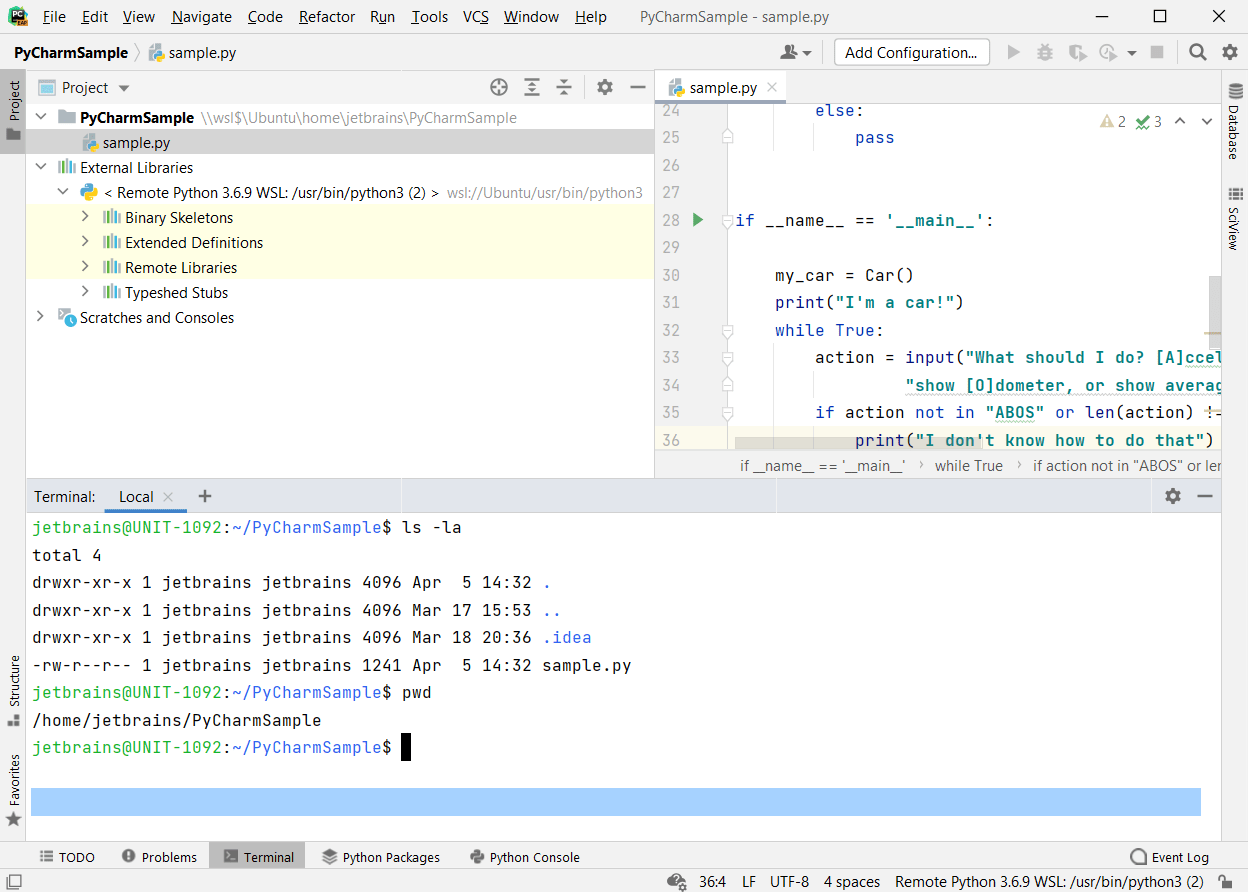
WSL 프로젝트를 직접 작업
이제 WSL 파일 시스템에 있는 프로젝트를 직접 작업할 수 있습니다. 이제 PyCharm을 사용하면서 \\wsl$에 있는 모든 디렉터리를 열 수 있습니다. IDE가 디렉터리에서 Python 파일을 탐지하면 WSL 기반 인터프리터 생성을 제안합니다. 또한 기존 WSL 인터프리터가 있는지도 탐지합니다. 버전 관리의 경우 WSL 인스턴스에 설치된 Git 버전을 사용할 수 있습니다.
코드 인사이트
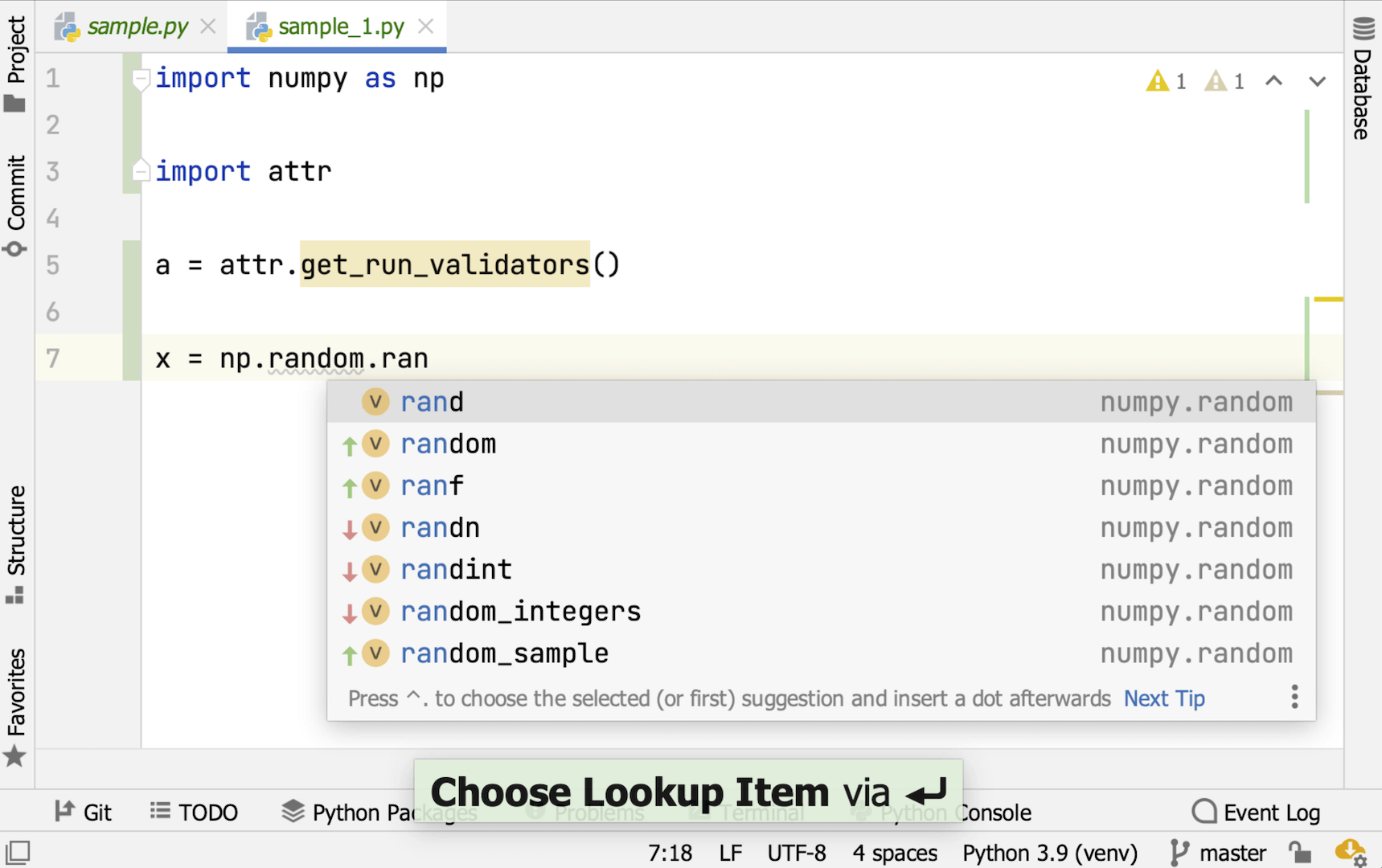
모듈 멤버 코드 완성시 자동 가져오기
사용자가 코드에서 모듈 또는 패키지 이름을 참조하고 사용 가능한 모듈 멤버 목록을 제공하는 코드 완성을 호출하면 PyCharm이 이제 자동으로 import 구문을 추가합니다. 코드 완성시 자동 가져오기 기능은 Numpy의 경우 np로, pandas의 경우 pd와 같이 인기있는 패키지 이름 별칭에도 적용됩니다.

여러 인수에 대한 지능적인 코드 완성
PyCharm은 이제 인수가 정의된 여러 매개변수가 있는 메서드를 인식합니다. 이러한 메서드에 대한 코드 완성을 호출하면 PyCharm은 컨텍스트를 분석하여 동일한 이름을 가진 지역 변수가 있는 모든 매개변수에 대해 코드 완성을 제안합니다.
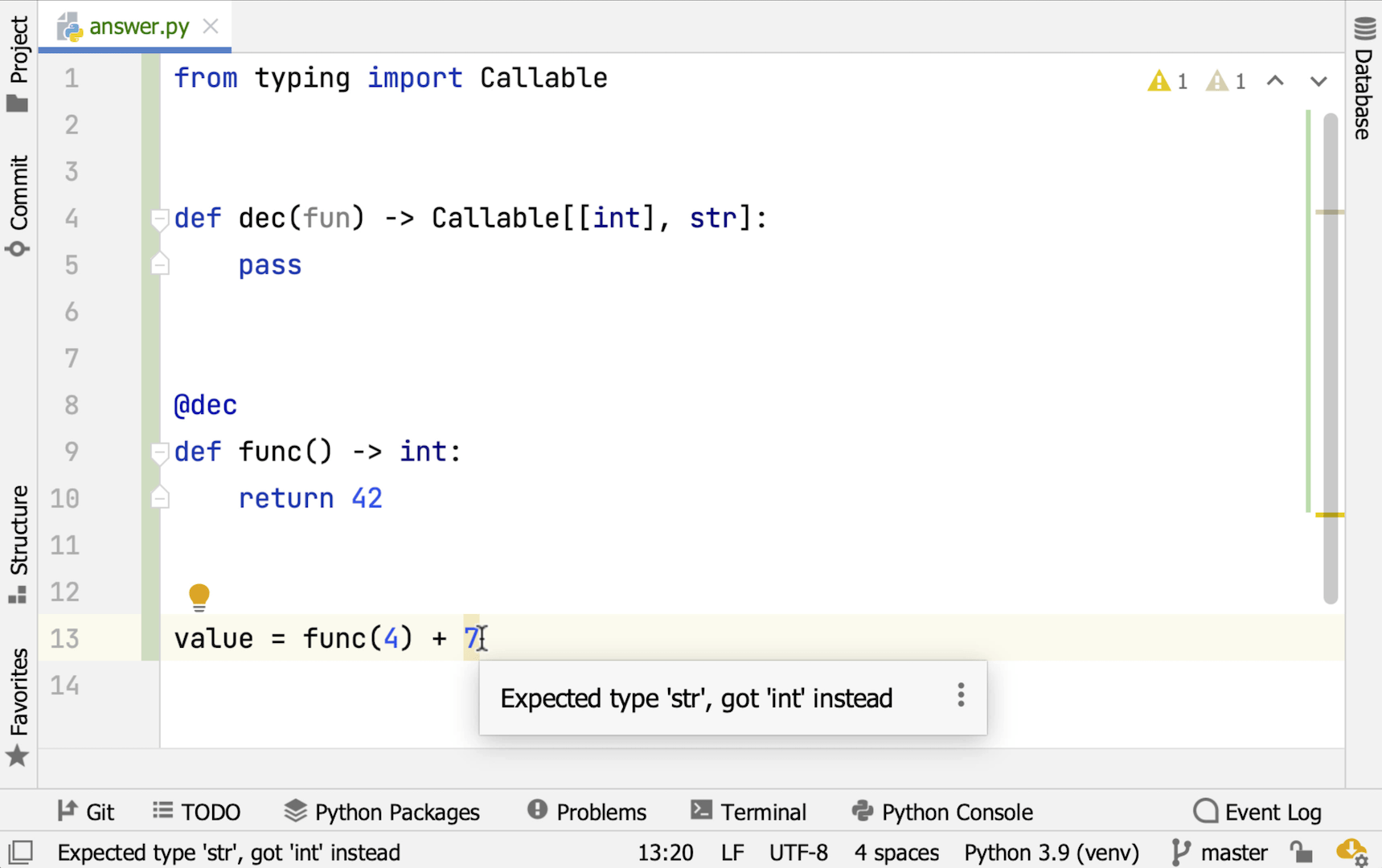
데코레이트된 메서드에 대한 유형 제안
PyCharm은 데코레이터의 유형 및 유형 힌트를 바탕으로 데코레이트된 메서드 유형의 유효성을 검사할 수 있습니다.
기타 개선 사항
- 이제 PyCharm에는 문자열에서 http:// 프로토콜 사용을 강조 표시하고 이를 https://로 변경할지 제안하는 검사 기능이 포함되었습니다. 무시된 URL 목록에 URL을 추가하거나 Preferences(환경 설정)/Settings(설정) | Editor(에디터) | Inspections(검사) | Security(보안) – Link with unencrypted protocol(암호화되지 않은 프로토콜이 있는 링크)에서 프로젝트 전체 또는 일부에 대한 검사를 비활성화할 수 있습니다.
- PyCharm은 이제 mypy
# type: ignore주석을 올바르게 분석하고 에디터에서 유형 검사기 오류를 억제합니다. - PyCharm은 이제 Cython 파일의 유형을 검사합니다. 현재는 숫자 유형만 지원됩니다.
IDE 개선 사항
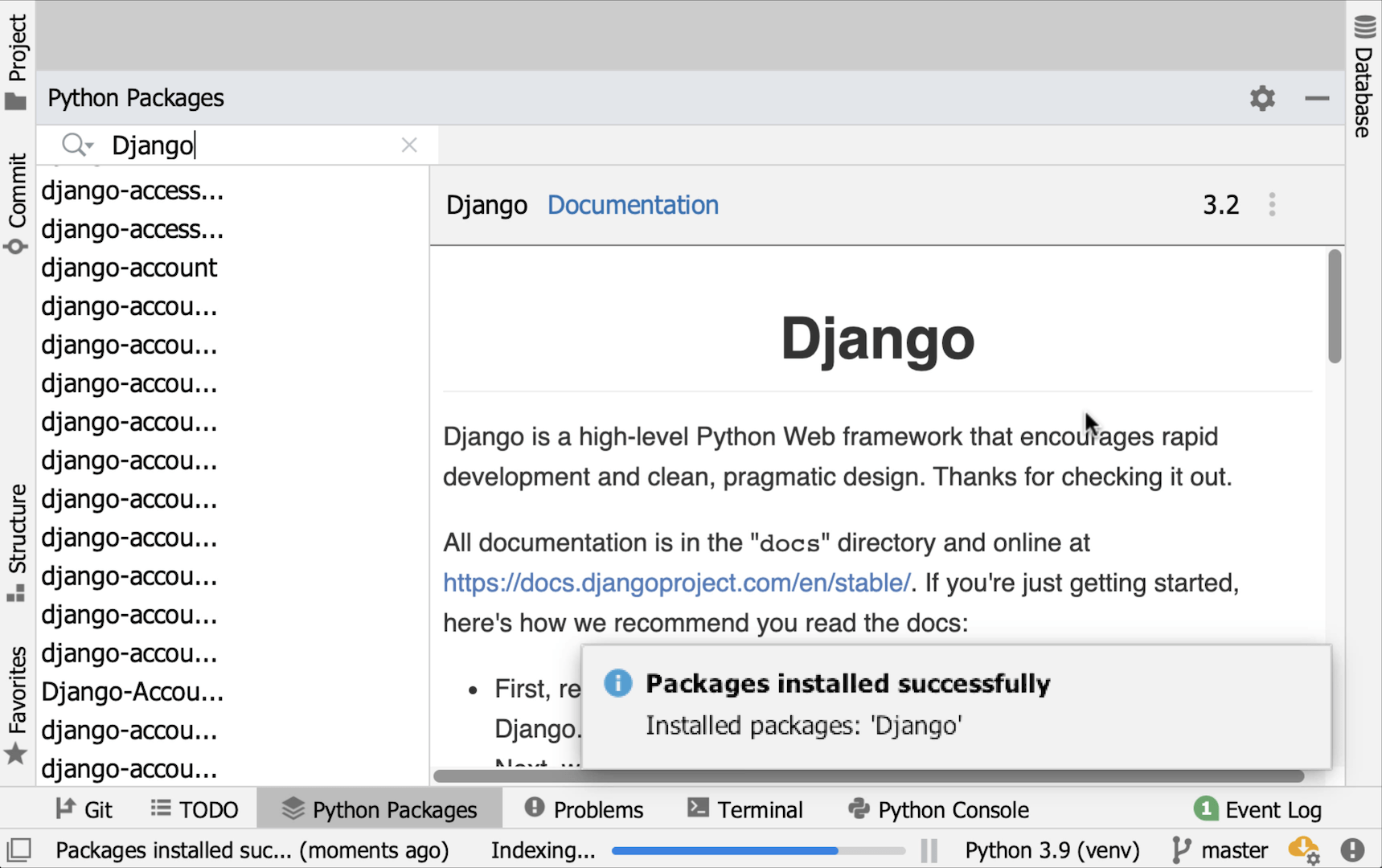
Python 패키지용 도구 창
에디터를 벗어나지 않고도 새로운 Python Packages 도구 창을 사용하여 새 Python 패키지를 설치하거나, 다운로드할 수 있는 모든 패키지를 찾아 볼 수 있습니다. 메인 메뉴의 View(보기) | Tool Windows(도구 창) | Python Packages(Python 패키지)에서 언제든지 이 창을 열 수 있습니다.
Python Packages 도구 창에는 설치된 모든 패키지와 PyPI 저장소에서 사용 가능한 모든 패키지가 표시됩니다.
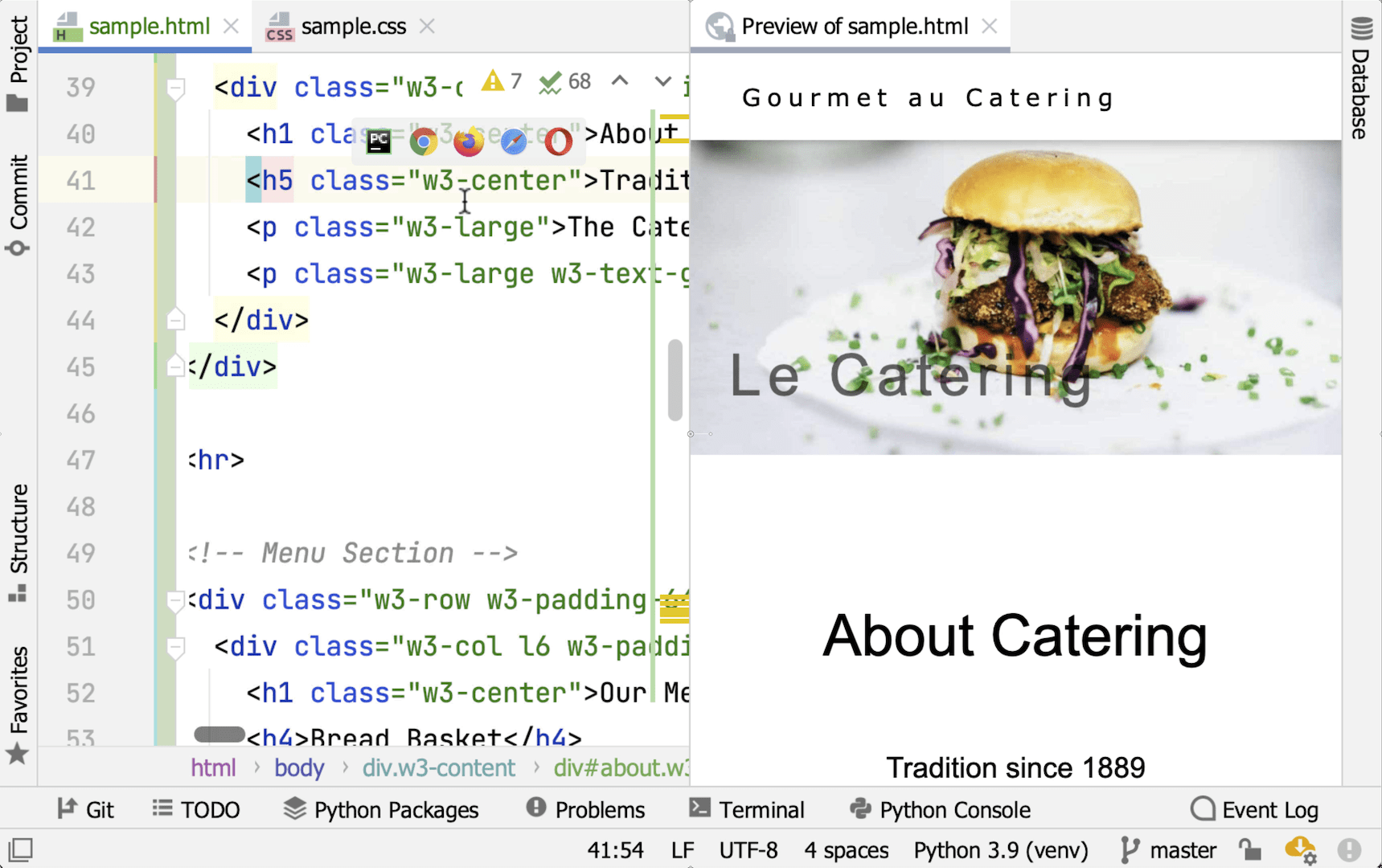
HTML 미리보기 기본 제공
새롭게 기본 제공되는 브라우저 미리보기를 사용하면 HTML 파일을 빠르게 미리 볼 수 있습니다. IDE에서 HTML 파일, 연결된 CSS 파일 및 JavaScript 파일에 적용한 변경 내용이 즉시 저장되어 미리보기에 바로 업데이트됩니다. 미리보기를 열려면 에디터의 오른쪽 상단 모서리에 있는 위젯에서 PyCharm 로고 아이콘을 클릭하세요.
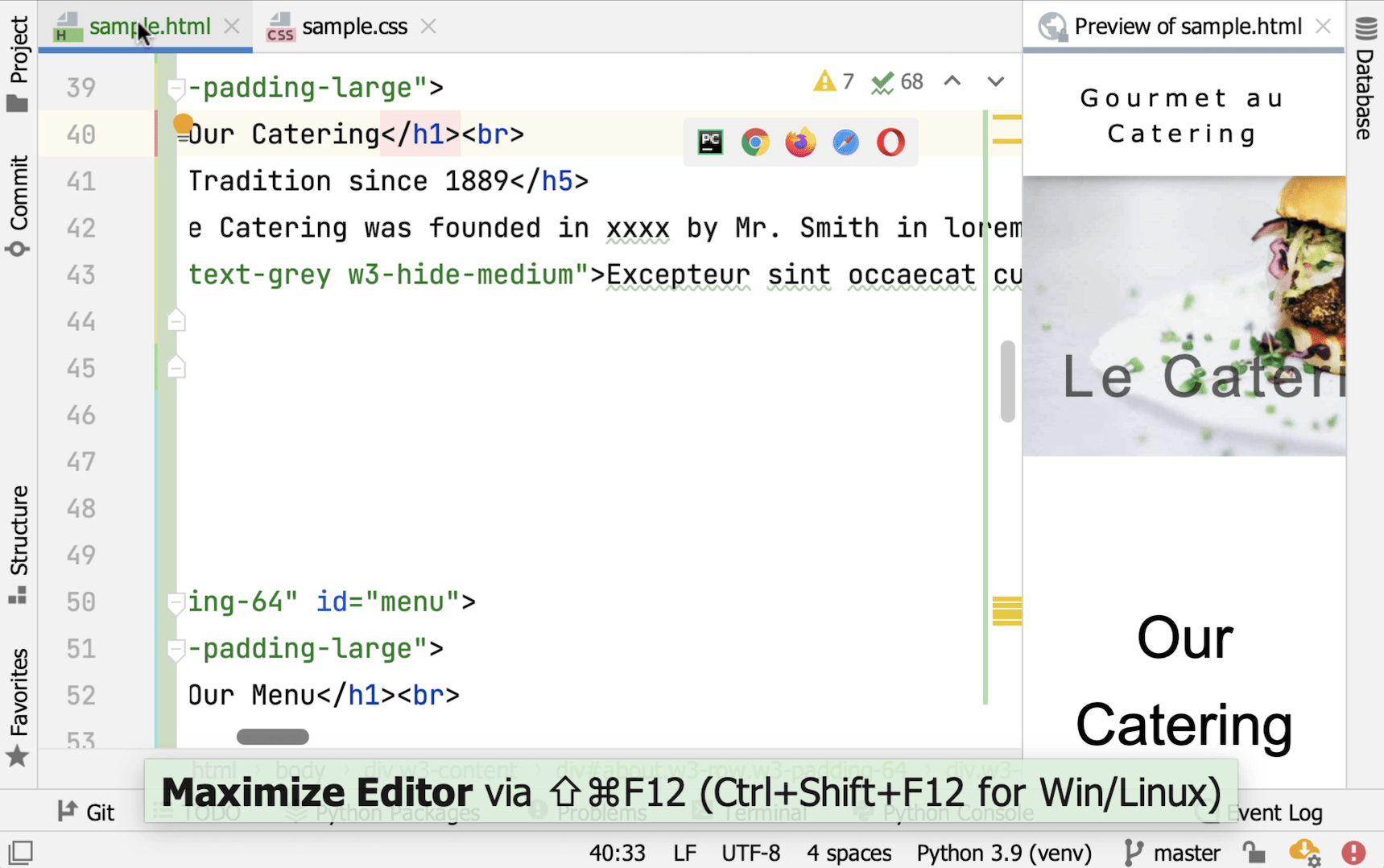
분할 에디터 모드에서 탭 뷰 최대화
이제 분할 모드에서 탭을 두 번 클릭하여 최대화할 수 있습니다. 다시 두 번 클릭하면 원래 크기로 돌아갑니다.
버전 관리
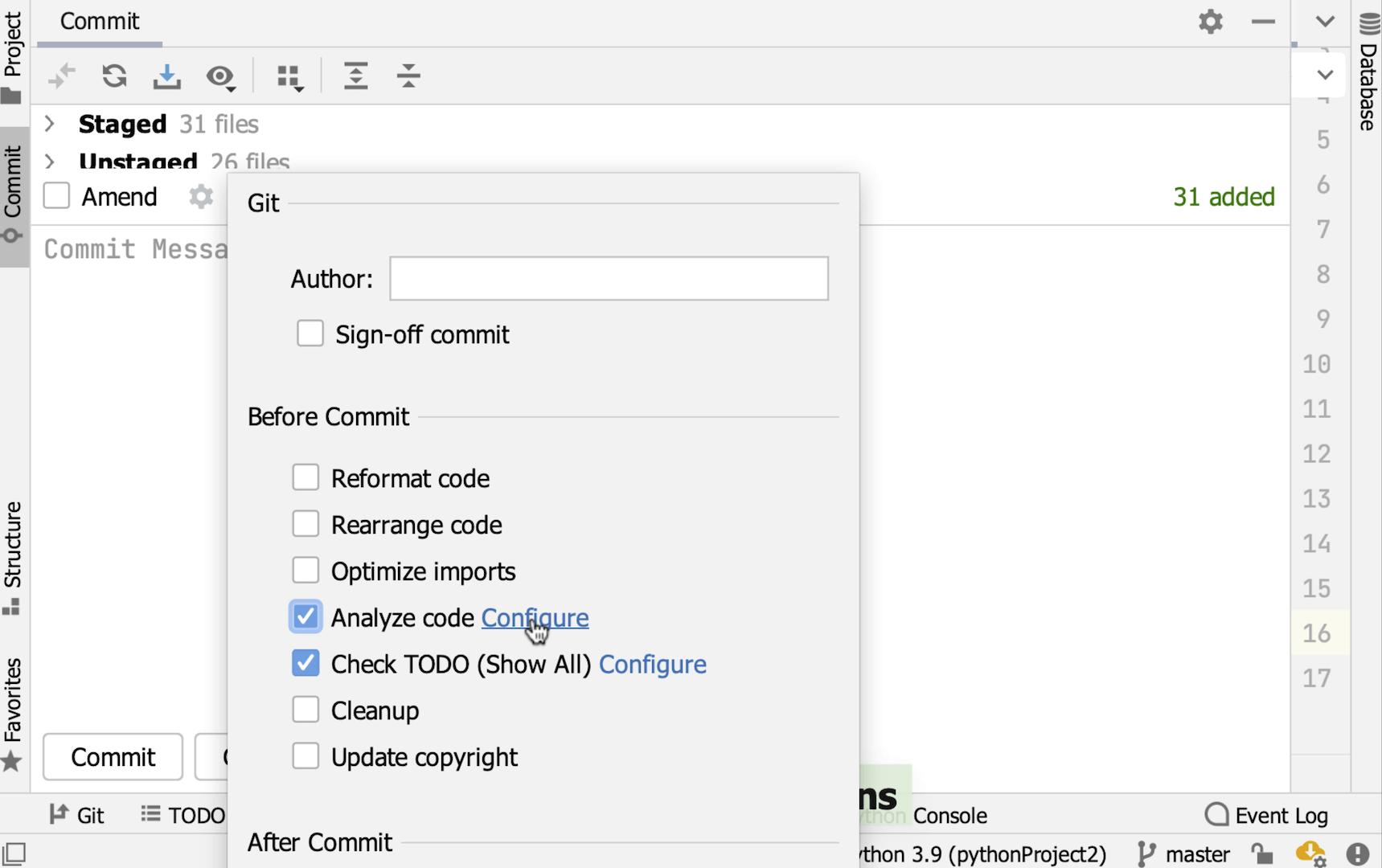
커밋 전 검사를 위한 프로파일 구성
이제 VCS에 변경 내용을 커밋하기 전에 코드 검사 프로파일을 선택할 수 있습니다. 이 기능을 이용하려면 Commit(커밋) 도구 창에서 톱니바퀴 아이콘을 클릭하여 커밋 옵션을 표시하고 Analyze code(코드 분석) 체크박스를 선택한 다음 Configure(구성)를 클릭한 후, 원하는 프로파일을 선택하세요. 프로파일은 Preferences(환경 설정) / Settings(설정) | Editor(에디터) | Inspections(검사)에서 만들 수 있습니다.
기타 개선 사항
- Git 커밋 템플릿을 사용하여 필요에 맞는 사용자 정의 커밋 메시지를 만드세요. 커밋 템플릿을 정의하면 IDE에서 해당 텍스트를 초기 커밋 메시지로 표시합니다.
- Save to Shelf(보류 항목에 추가) 액션으로 변경 내용을 로컬 변경 사항에 유지하면서 Shelf(보류 항목)에 복사할 수 있습니다. 이 액션은 Ctrl+Shift+A를 누르고 'Save to Shelf(보류 항목에 저장)'를 입력하여 액세스할 수 있습니다.
- PyCharm을 JetBrains Space의 조직에 연결하여 프로젝트 저장소를 확인 및 복제하고 팀원의 코드를 검토할 수 있습니다. Space에 로그인하려면 시작 화면에서 Get from VCS(VCS에서 가져오기) 버튼을 클릭하고 왼쪽에서 Space를 선택한 다음, 해당 필드에 조직 URL을 입력하세요.
프런트엔드 개발 Pro 전용
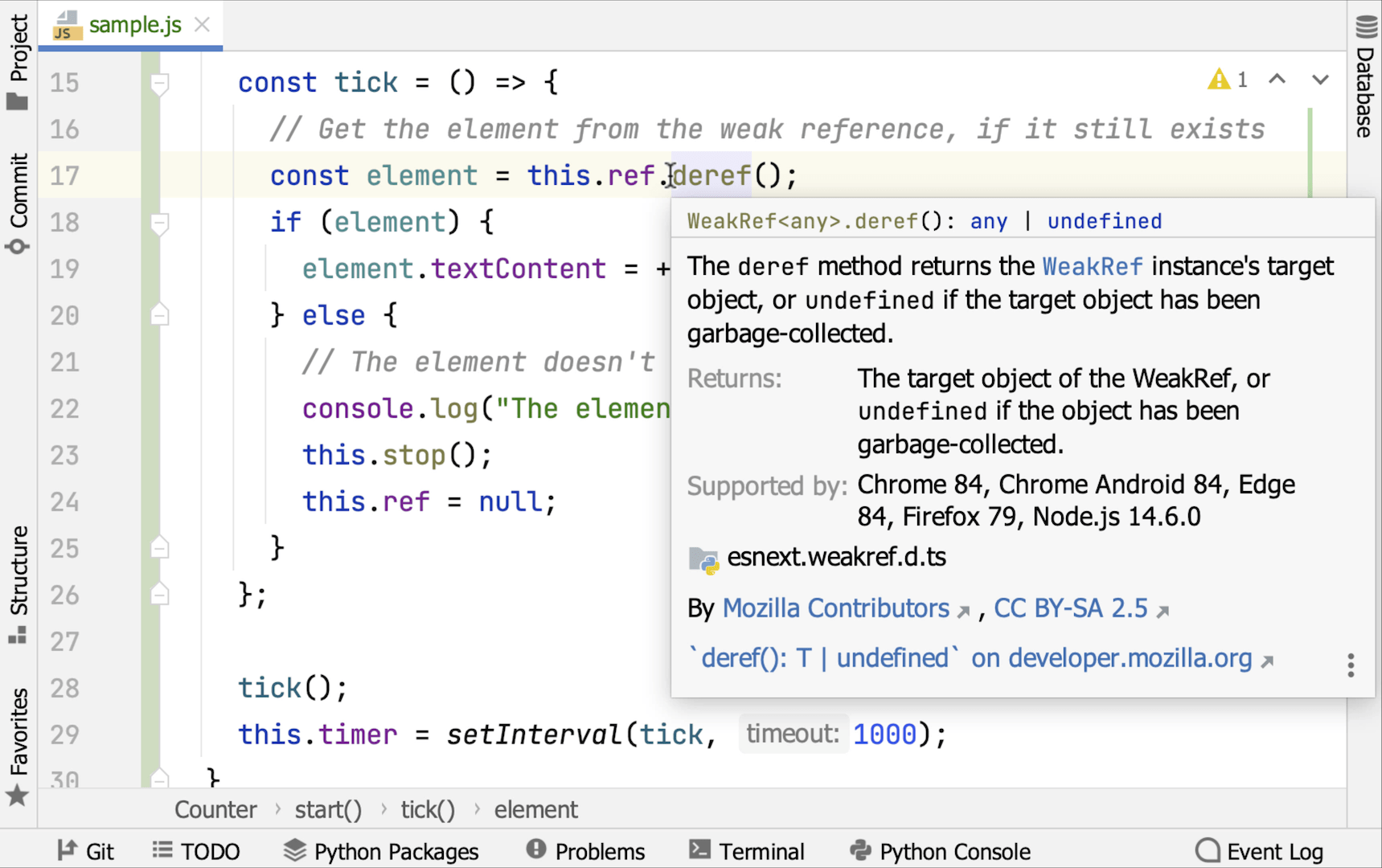
MDN 문서를 번들로 제공
PyCharm에서 MDN 문서가 번들로 함께 제공됩니다. 이에 따라 MDN 웹사이트와의 연결 문제가 해결되고 HTML, CSS, JavaScript 파일에서 에디터 내 문서가 더 빨리 표시됩니다. 에디터 내 문서의 정보도 더 풍부해졌습니다. 예를 들어 JavaScript API에 지원되는 브라우저 버전에 대한 세부정보가 표시됩니다.
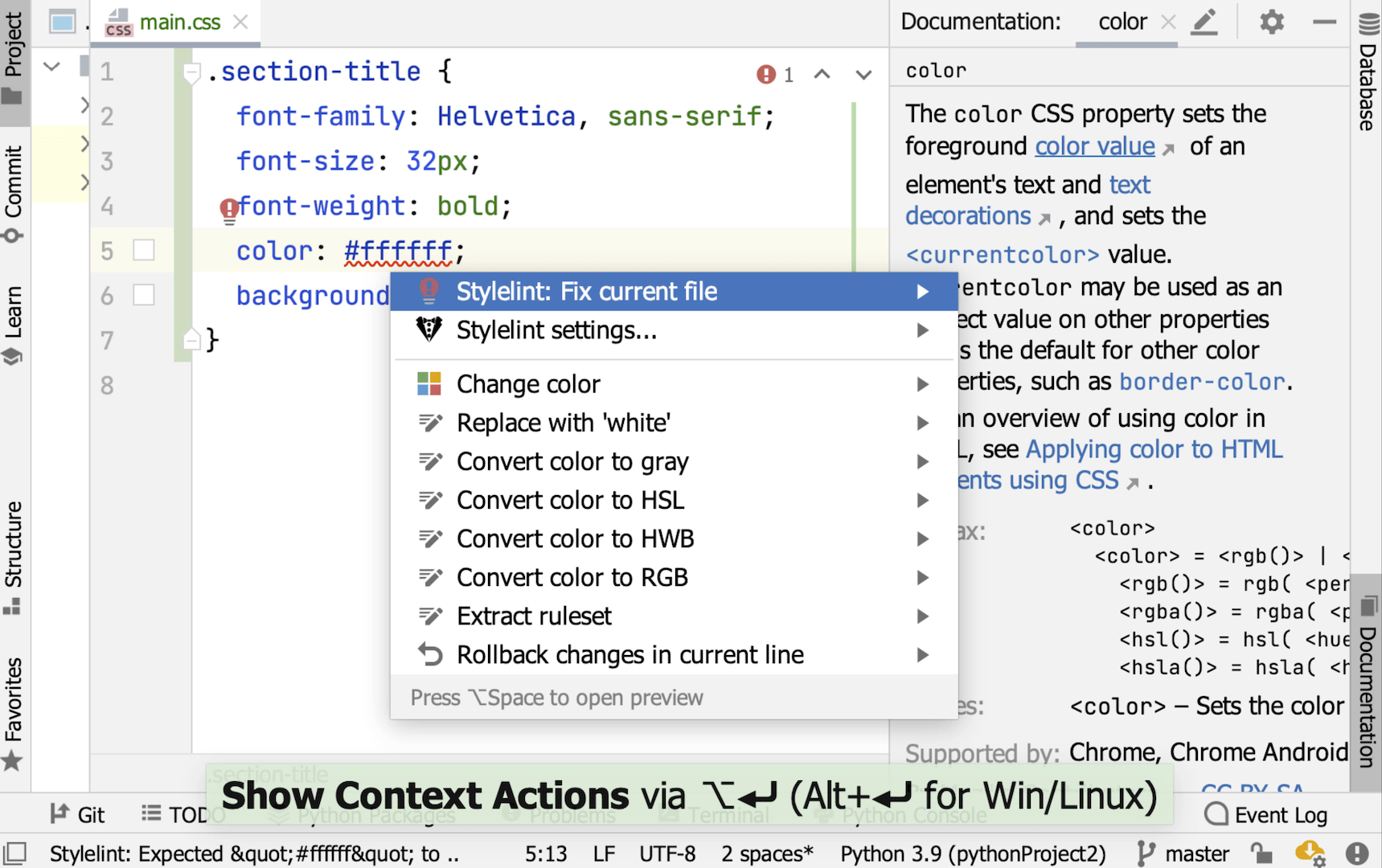
향상된 Stylelint 지원
Stylelint로 CSS 코드를 검사하는 작업이 간편해졌습니다. 이 유명한 linter를 사용해 단 몇번의 클릭으로 문제를 수정할 수 있습니다. 파일에서 문제가 있는 부분으로 마우스 커서를 가져가거나 그 위치에 캐럿을 놓고 Alt+Enter를 누른 다음 Stylelint: Fix current file(Stylelint: 현재 파일 수정)을 선택하세요.
또한, Preferences(환경 설정) / Settings(설정) | Languages & Frameworks(언어 및 프레임워크) | Style Sheets(스타일 시트) | Stylelint의 해당 필드에서 이제 구성 파일의 경로를 지정할 수 있습니다.
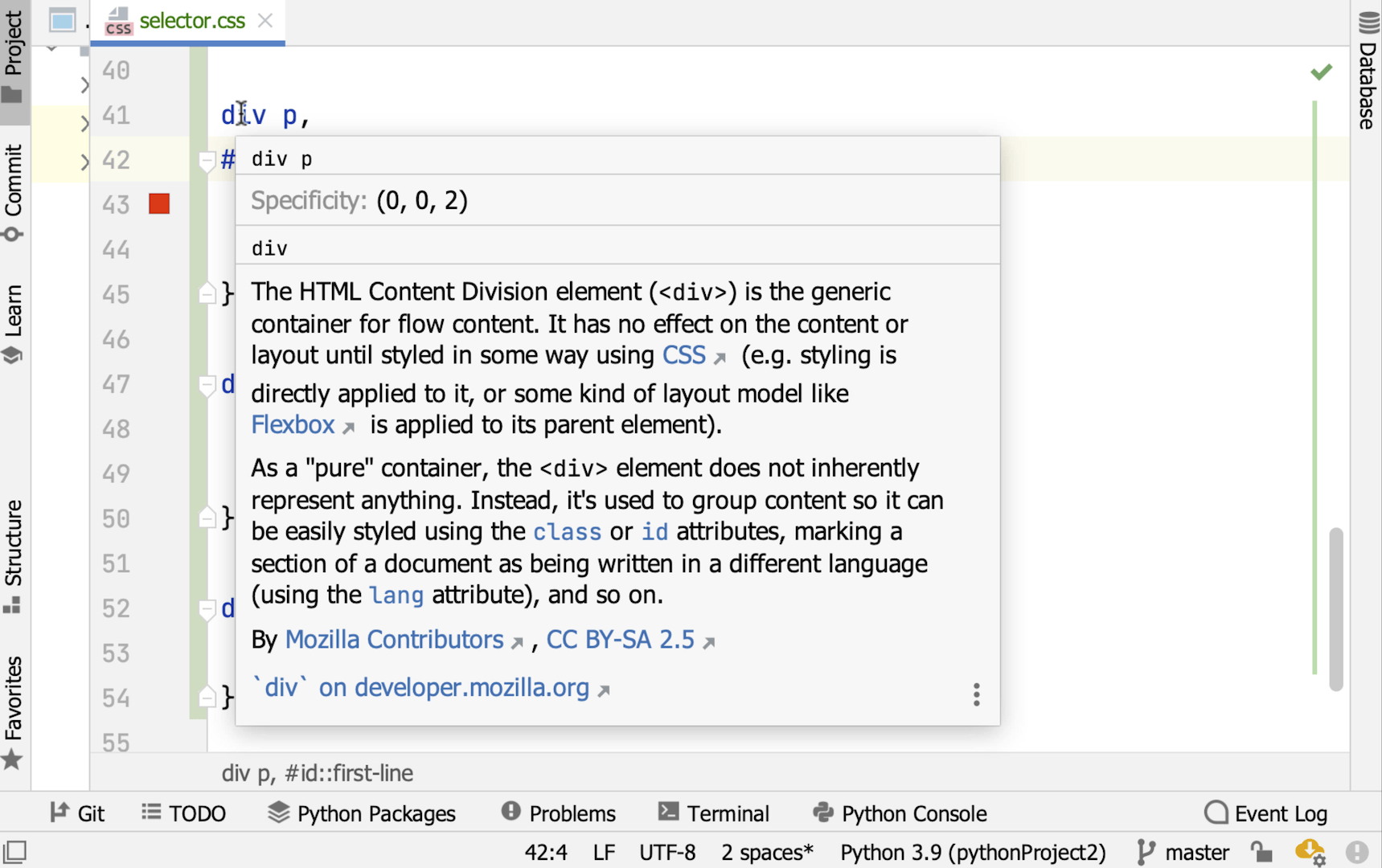
CSS 선택자 명시도
When working with style sheets, you can now check the specificity of your selectors – just hover over a selector that you want to check. 또는 선택자에 초점을 맞추고 F1/Ctrl+Q(F1/Ctrl+J)를 눌러 Documentation(문서) 팝업에서 이 정보를 확인하세요.
데이터베이스 Pro 전용
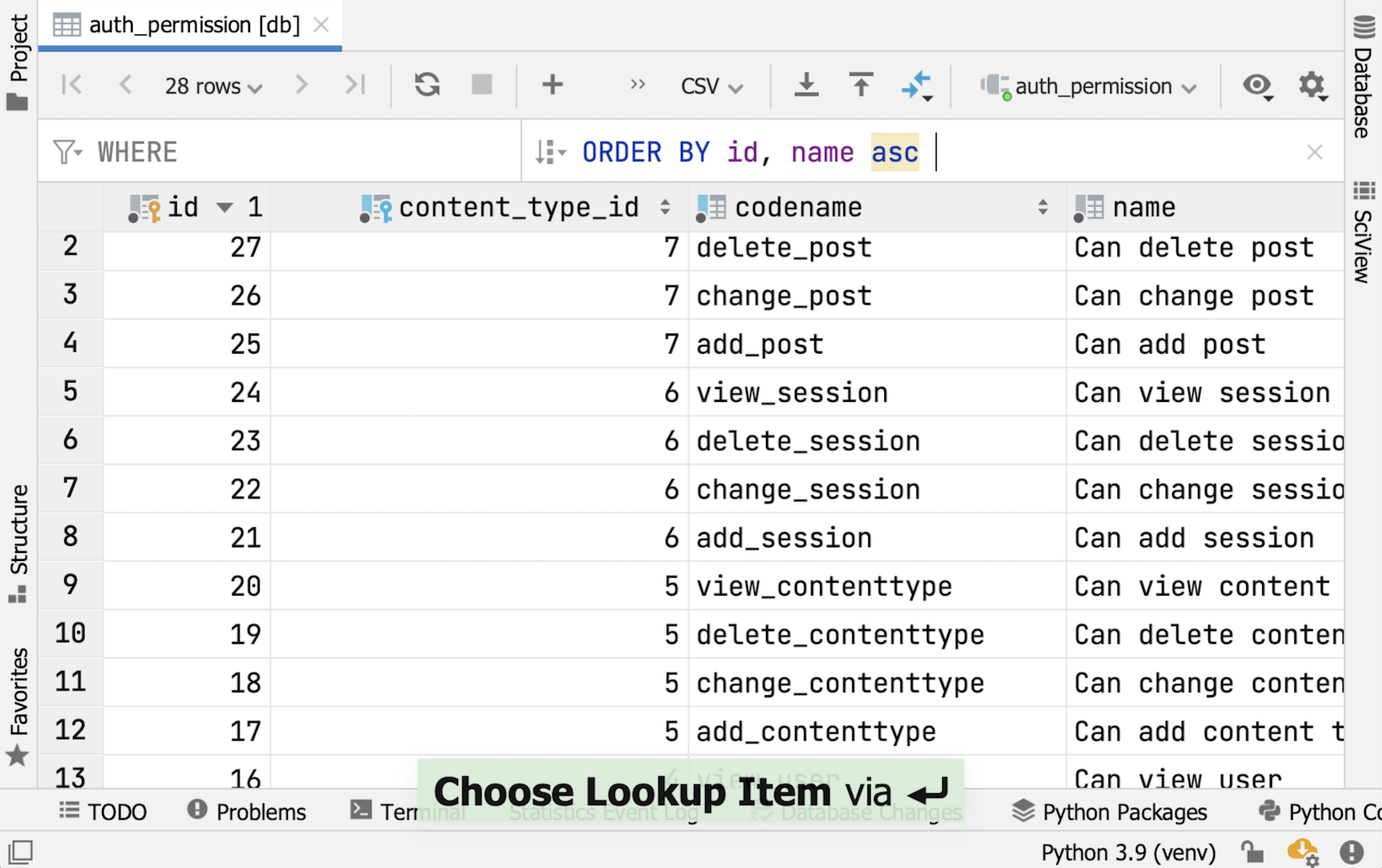
선택한 쿼리 정렬 및 내보내기
데이터베이스 테이블 쿼리에 절을 적용하여 테이블을 재구성할 수 있는 새로운 ORDER BY 필드를 추가했습니다. Alt 키를 누른 상태에서 열 이름을 클릭하면 누적 정렬을 사용할 수 있습니다. 이제 필터링 및 정렬된 쿼리를 내보낼 수도 있습니다.
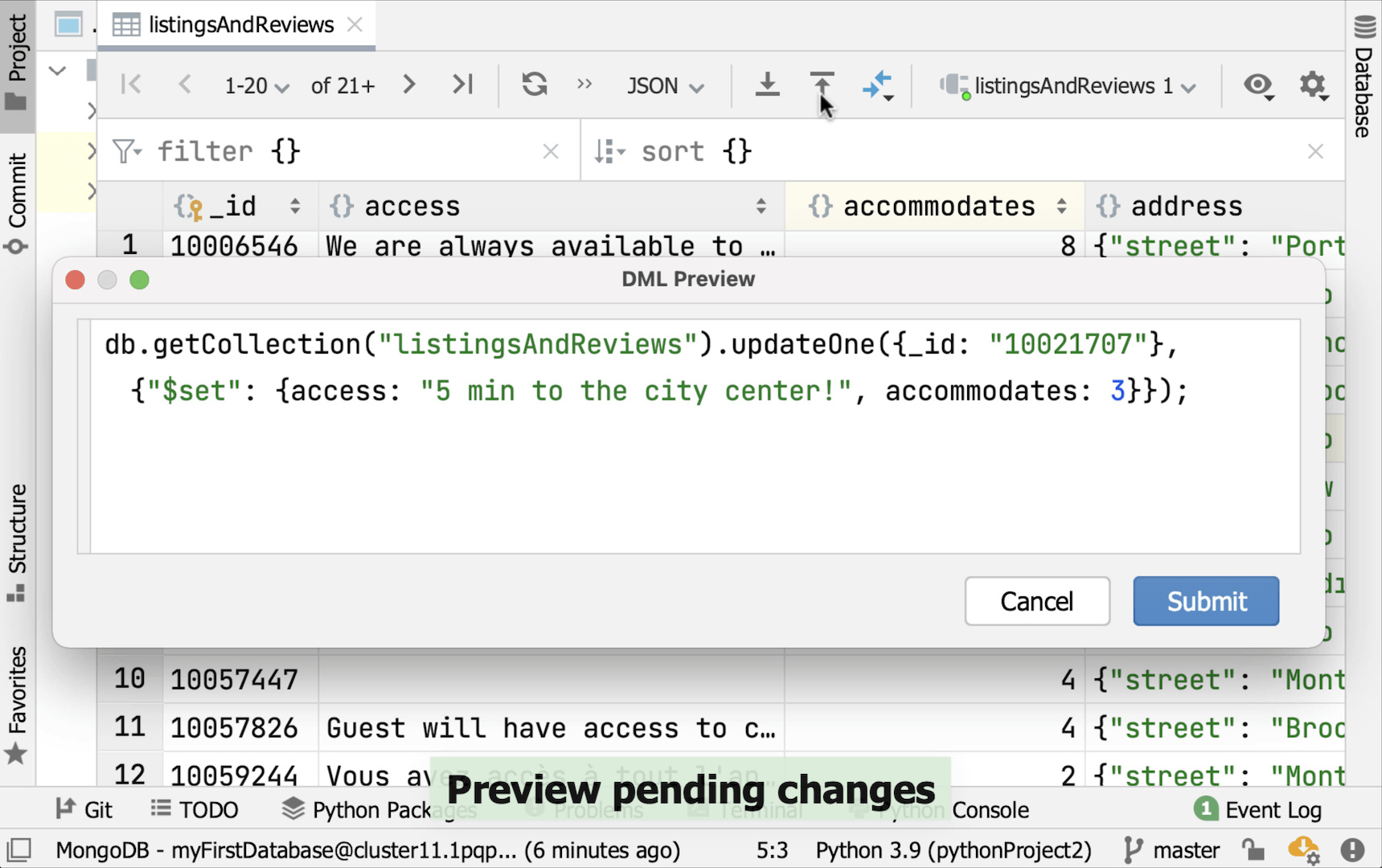
MongoDB에 대한 직접 편집 지원
이제 UI를 사용하여 MongoDB 컬렉션의 필드 유형을 변경하거나 데이터를 편집할 수 있습니다. 유형 변경은 필드의 컨텍스트 메뉴와 값 에디터 모두에서 수행할 수 있습니다.
PRO 전용으로 표시된 기능은 PyCharm Professional Edition에만 지원됩니다.